Nếu bạn đang muốn tìm hiểu về thông tin của một người nào đó trên Facebook thì bạn sẽ làm gì? Bạn sẽ vào trang cá nhân và xem mọi hình ảnh bài đăng trên Facebook của người đó để tìm hiểu về tính cách? Cách này cũng có thể có kết quả nếu bạn dành nhiều thời gian và công sức. Đừng lo, bây giờ đã có công cụ đơn giản hơn để giúp bạn “tìm hiểu” sâu hơn về người đó mà không mất quá nhiều thời gian. Đó chính là công cụ có tên Stalkscan.
Bạn sẽ có thể tìm mọi bài đăng, hình ảnh, video clip mà người đó thích, những sự kiện người đó đã tham gia, bạn bè của người đó, v.v…
Hướng dẫn sử dụng Stalkscan
Đầu tiên, hãy truy cập vào website https://stalkscan.com/ để bắt đầu
Sau đó bạn dán đường link của trang cá nhân “Người ấy vào khung tìm kiếm” và nhấn Enter
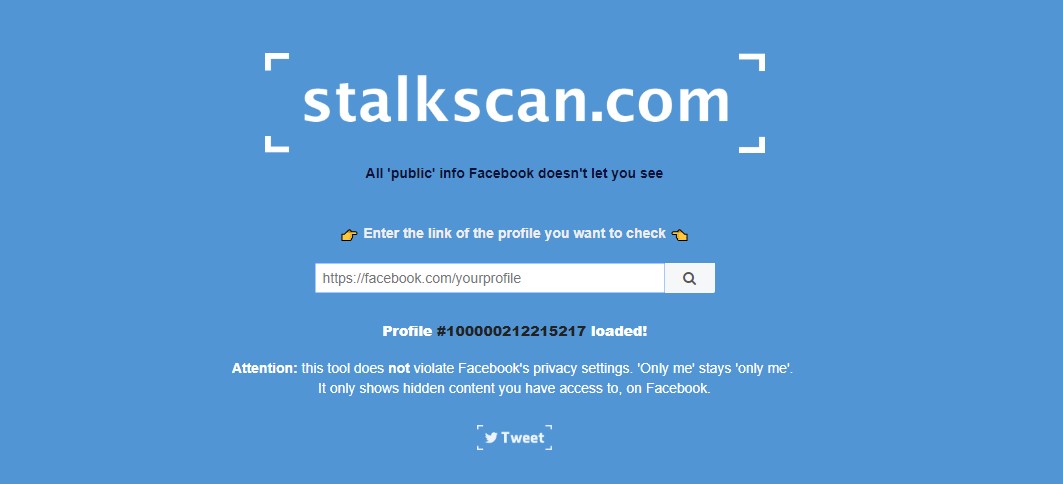
Sau đó bạn kéo xuống phía dưới và bắt đầu hành trình “thăm dò” nào. Phía bên dưới sẽ có 8 phần chia ra làm 3 cột cho bạn dễ dàng lựa chọn tìm kiếm.
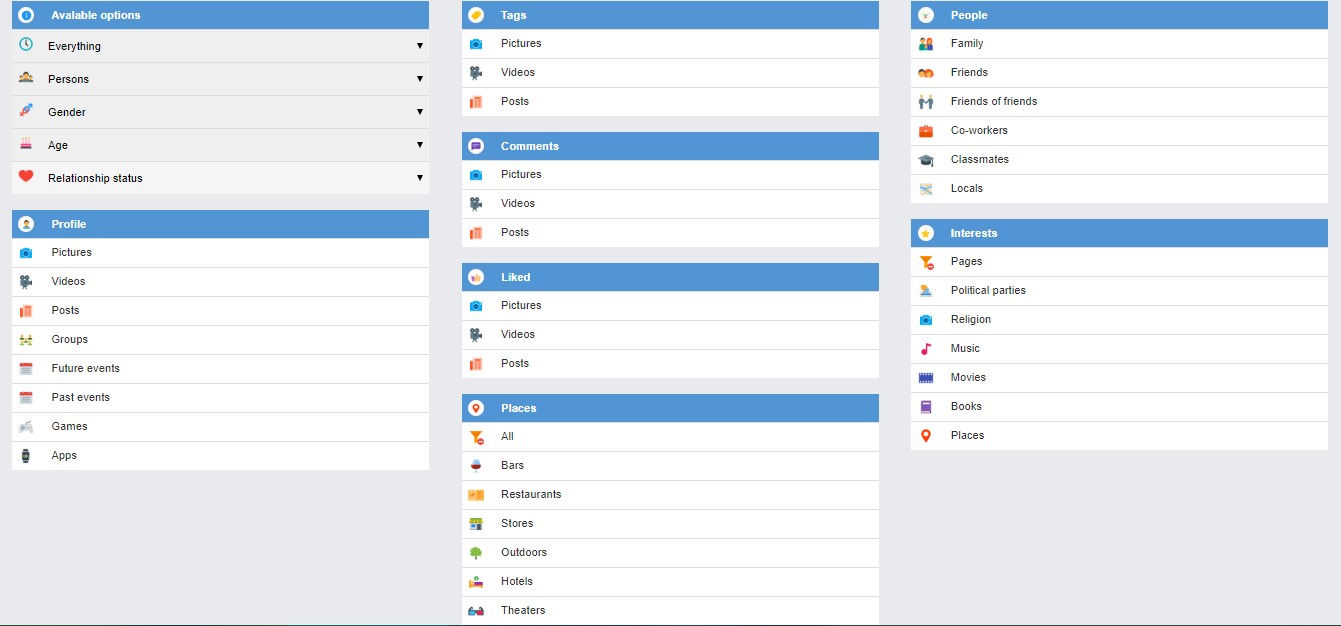
Trong phần Avalable options sẽ có 5 mục nhỏ, trong đó:
- Everything: thời gian tương tác
- Persons: “Người ấy” tương tác với ai hay Fanpage nào
- Gender: Lựa chọn giới tính, bạn có thể chọn xem “Người ấy” hay tương tác với nam hay nữ
- Age: “Người ấy” tương tác với những người trong độ tuổi nào
- Relationship Status: “Người ấy” tương tác với những người có tình trạng mối quan hệ như thế nào
Thường thì bạn chỉ cần lựa trong 2 mục là Everything và Persons là có thể biết được hầu hết thông tin rồi. Nhiều người sử dụng cho rằng họ dùng Stalkscan nhưng chỉ thấy những tương tác cũ từ rất lâu rồi chứ không thấy tương tác mới, đó là bởi vì họ chưa chọn mục Everything.
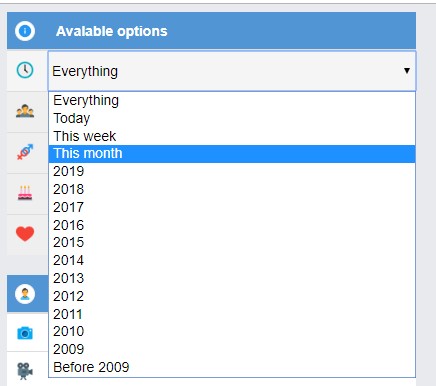
Persons
Tương tự như vậy, để “điều tra” kỹ hơn “Người ấy” tương tác với ai, đồng nghiệp hay bạn bè, người thân hay bạn cùng lớp, chỉ cần lựa chọn theo các danh mục ở Persons
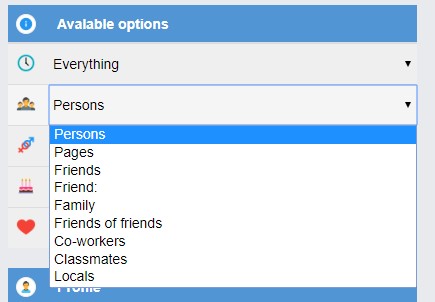
Tiếp theo trong phần Profile, bạn sẽ biết được những thông tin sau về “Người ấy”
- Pictures/Videos: Những hình ảnh hoặc video clip mà “Người ấy” chia sẻ công khai trên Facebook. Nếu hình ảnh/video đó có chế độ Bạn bè thì bạn cần phải kết bạn ngay với “Người ấy” trên Facebook
- Posts: Phần này thì hơi thừa thãi, vì đây là những bài đăng của “Người ấy” trên Mạng xã hội Facebook. Bạn hoàn toàn không cần Stalkscan vẫn có thể xem được.
- Groups: Những hội nhóm mà “Người ấy” là thành viên.
- Future/Past events: Những hoạt động, sự kiện mà người ấy đã hoặc sắp tham gia cũng như quan tâm
- Games: Những trò chơi mà “Người ấy” đã từng chơi trên Facebook
- Apps: Những ứng dụng được phép truy cập vào thông tin Facebook của “Người ấy”. Bạn cũng có thể sử dụng tính năng này để xem tài khoản Facebook của chính mình có đang cấp quyền truy cập cho những ứng dụng rác/virus hay không.
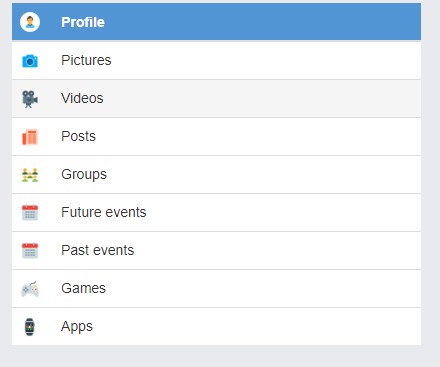
Tag/Comment/Like
Trong cột thứ hai ở giữa, bạn có thể tìm được những Hình ảnh, Videos hay bài đăng mà “Người ấy” được gắn tag; hay “Người ấy” bình luận gì, ở đâu, Like hình ảnh hay bài post nào,..
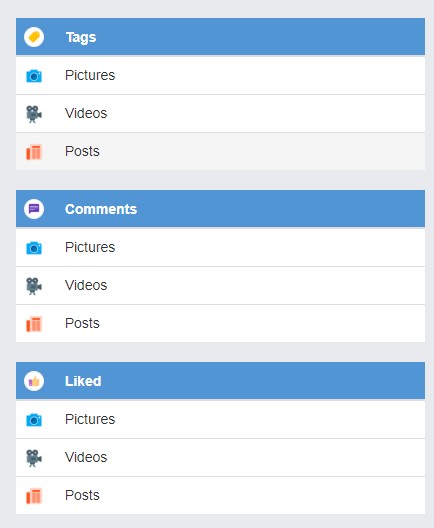
Mẹo để sử dụng Stalkscan chính là hãy Kết hợp những lựa chọn trong phần Tag/Comment/Like với những lựa chọn trong Avalable options.
Tiếp theo đến mục Places
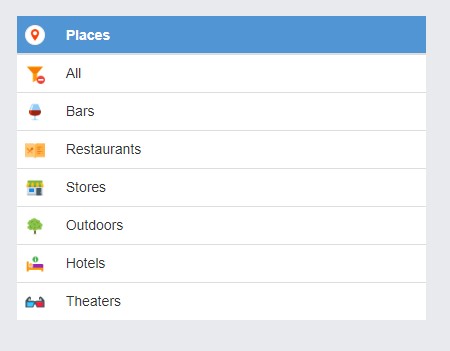
Trong mục này bạn sẽ biết được những địa điểm mà “Người ấy” đã từng Check in, ví dụ như trong quán Bar, nhà hàng, cửa hàng, khách sạn hay rạp phim nào đó.
Trong mục tiếp theo là People, bạn sẽ biết được bạn bè của “Người ấy” trên Facebook
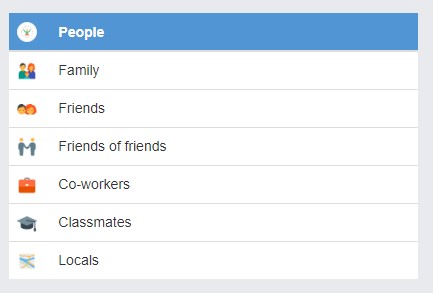
Bạn sẽ biết được Facebook của “Người ấy” có những ai, gia đình ra sao, bạn học thế nào, đồng nghiệp ở đâu,… Tuy nhiên nhược điểm là bạn chỉ có thể xem được phần này nếu “Người ấy” để chế độ Công khai danh sách bạn bè.
Phần cuối cùng: Sở thích của “Người ấy”
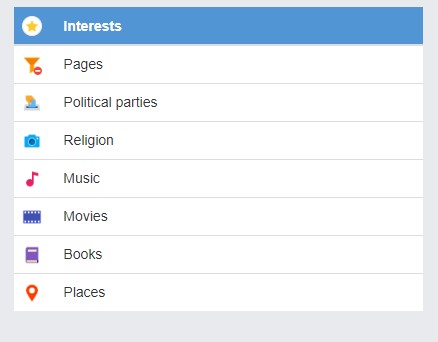
Trong phần Interest, bạn có thể sẽ biết được “Người ấy” Like những Fanpage nào, thích nghe nhạc gì, thích xem phim nào, thích đọc sách gì,… Tuy nhiên phần này chỉ mang tính chất tham khảo thôi. Vì “Người ấy” có thể chỉ lỡ “like dạo” nên những bài hát, bộ phim hay cuốn sách nào đó sẽ xuất hiện trên bảng tìm kiếm.
Lời kết
Trên đây là hướng dẫn sử dụng Stalkscan để điều tra Facebook của một ai đó. Tuy nhiên khi sử dụng bạn có thể chẳng tìm ra được thông tin hay manh mối nào. Đơn giản vì ứng dụng này chỉ có thể giúp bạn tìm kiếm khi mà chủ tài khoản đó cho phép công khai các thông tin Facebook của mình.

